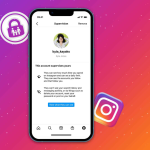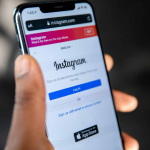Το WhatsApp δεν είναι απλώς μια εφαρμογή ανταλλαγής μηνυμάτων — πολλές φορές χρησιμοποιείται και για την αποστολή εγγράφων, συμβάσεων ή φορμών που χρειάζονται υπογραφή. Αν και το WhatsApp δεν διαθέτει ενσωματωμένη λειτουργία υπογραφής, μπορείτε εύκολα να υπογράψετε έγγραφα που λαμβάνετε (ή στέλνετε) μέσα από την εφαρμογή, χρησιμοποιώντας τα εργαλεία που προσφέρουν τα λειτουργικά συστήματα Android και iOS.
Υπογραφή εγγράφων σε iPhone:
- Άνοιγμα εγγράφου στο WhatsApp
Πατήστε στο έγγραφο (συνήθως PDF) που λάβατε και ανοίξτε το στην προεπισκόπηση του WhatsApp. - Πατήστε το εικονίδιο κοινής χρήσης (share)
Στο κάτω αριστερό μέρος, επιλέξτε “Markup” (Σήμανση). - Υπογράψτε το έγγραφο
Πατήστε το εικονίδιο με το στυλό και έπειτα στο “+” > Υπογραφή. Μπορείτε να δημιουργήσετε μία νέα υπογραφή ή να χρησιμοποιήσετε μια αποθηκευμένη. Τοποθετήστε την υπογραφή στο κατάλληλο σημείο του εγγράφου. - Αποθήκευση και αποστολή
Πατήστε “Τέλος” και έπειτα “Αποστολή μέσω WhatsApp” για να το στείλετε πίσω.
Υπογραφή εγγράφων σε Android:
- Άνοιγμα εγγράφου στο WhatsApp
Πατήστε στο αρχείο και επιλέξτε Άνοιγμα με > Google Drive PDF Viewer ή άλλη εφαρμογή υπογραφής (π.χ. Adobe Fill & Sign, Xodo, Microsoft Office). - Υπογράψτε το έγγραφο
Οι περισσότερες εφαρμογές προβολής PDF για Android διαθέτουν λειτουργία σχεδίασης ή εισαγωγής υπογραφής. Πατήστε στο κατάλληλο εργαλείο και προσθέστε την υπογραφή σας. - Αποθήκευση και επαναποστολή στο WhatsApp
Αποθηκεύστε το υπογεγραμμένο αρχείο και επιστρέψτε στο WhatsApp. Επιλέξτε “Επισύναψη > Έγγραφο” και στείλτε το.
Με αυτές τις μεθόδους, μπορείτε να διαχειριστείτε υπογραφές γρήγορα και άνετα χωρίς να εγκαταλείψετε την εφαρμογή. Είναι ιδανικό για επαγγελματικά έγγραφα, δηλώσεις ή εξουσιοδοτήσεις εν κινήσει.